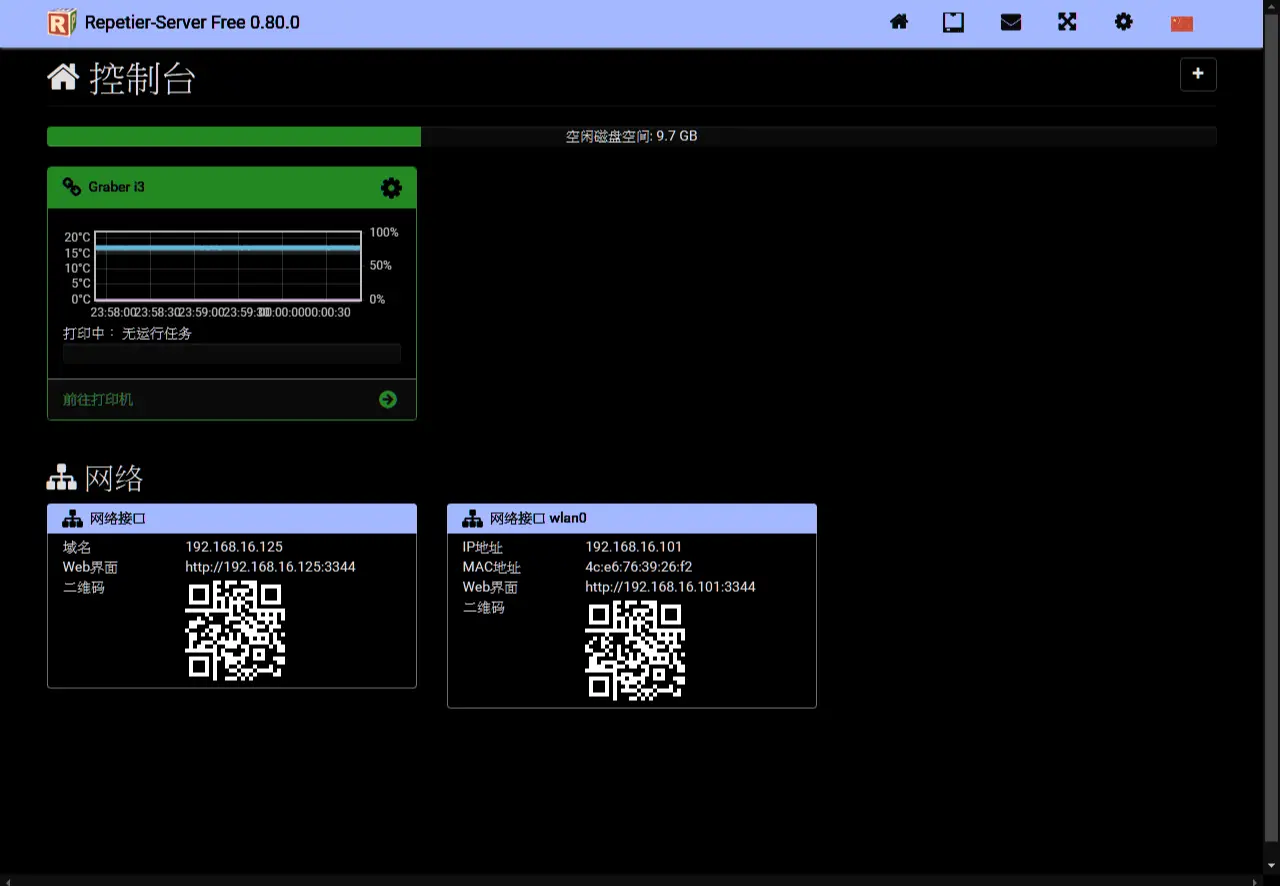以Raspberry Pi-樹莓派來用區域網路控制遠處的3D列印機進行列印工作
步驟1-下載並燒錄系統映像檔
- 到Raspberry Pi官網下載Raspbian映像檔,並以Win32diskimager軟體燒錄映像檔至MicroSD卡内。
- 詳細燒錄教學請參考硬Pi製作網站的教學。
步驟2-基本Raspbian系統設定與連上網路
- 將燒好的SD卡插入Raspberry Pi,並將Raspberry Pi接上鍵盤、滑鼠、螢幕、網路線和電源,開機後等待進入X-Windows(GUI)畫面,確定好Raspberry Pi的IP位置。
- 建議可以開啓SSH和遠端功能,方便日後連線使用。
- 詳細查詢IP位置的方法請參考葉難老師網站的教學。使用SSH和遠端的方法請參考硬Pi製作網站的教學。
步驟3-下載並安裝Repetier-Server
-
在LXTerminal文字指令視窗中鍵入以下指令並等待Raspberry Pi下載完成。
wget http://download.repetier.com/files/server/debian-armel/Repetier-Server-0.80.0-Linux.deb -
在LXTerminal文字指令視窗中後鍵入以下指令並等待Raspberry Pi安裝完成。(可能需要一段時間)
sudo dpkg -i Repetier-Server-0.80.0-Linux.deb
步驟4-在網頁上連接Repetier-Server
- 將Raspberry Pi使用USB接上你的3D列印機。
- 在瀏覽器上打上步驟2找到的Raspberry Pi的IP位置,並在尾端加上[:3344]。
- Ex : 192.168.16.101:3344
- 在頁面中選擇[+添加新打印機],並照著步驟新增你的3D列印機。
- 其中[設備/端口]要選擇到你連接3D列印機的USB端口。
- Ex : /dev/serial/by-id/usb-Arduino__<www.arduino.cc__0042_754393334353512002D2-if00>
- 等設定步驟都完成後就可以開始在網頁上控制與列印。

步驟5-在Repetier-Host上連接Repetier-Server
- 按下Repetier-Host中的[列印機設定]。
- 在[連線方式]中選擇[Repetier-Server 伺服器]。
- 在[IP位置]中打入Raspberry Pi的[IP位置]
- 在[通訊埠]中打入預設通訊埠[3344]。
- 按下[連線金鑰(API Key)]後方的[獲取金鑰],即會開啓網頁版控制器,並顯示你的API金鑰。(API Key由32位英數字組成)
- 在[連線金鑰(API Key)]貼上你在網頁版控制器取得的[連線金鑰(API Key)]。
- 按下[連線以便繼續],等待連線完成。
- 選擇一種[列印機設定],按下[OK]完成設定。
- 在Repetier-Host主頁面按下左上角的[連線],等待3D列印機連線完成即可控制與列印。